Você deve ter notado que é possível controlar o uso de dados móveis de seu Lenovo. Este é um novo recurso do Android que é bastante prático porque nem sempre percebemos como usamos nosso pacote de internet. E, embora os planos agora sejam grandes o suficiente, não é incomum consumir todos eles antes do final do mês. No entanto, você pode não querer que as pessoas tenham acesso ao seu uso de dados.
Neste guia, mostraremos a você como excluir o histórico de uso de dados em seu Lenovo? Para fazer isso, em primeiro lugar, explicaremos como usar esse recurso e, em seguida, como excluir o histórico de uso de dados móveis primeiro das configurações da Lenovo e, finalmente, de um aplicativo de terceiros.
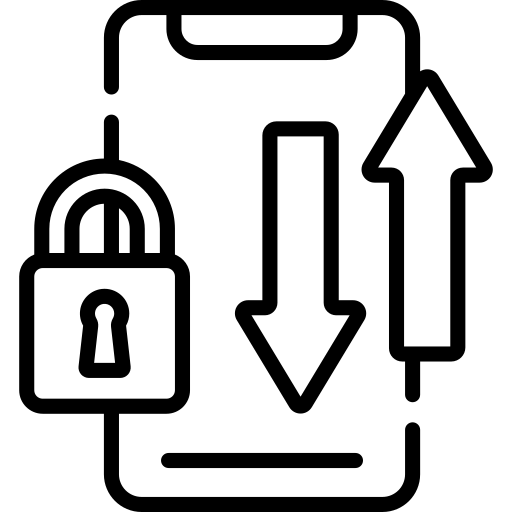
Como usar o histórico de uso de dados móveis em um Lenovo?
Como dissemos a você rapidamente na introdução, há uma maneira de rastreie o uso de dados móveis em seu Lenovo. Este recurso é particularmente relevante para você visar as aplicações que consomem mais energia , além disso, você também será capaz de identificar a distribuição de dados em primeiro plano e fundo .
É uma boa solução a notar no caso de exagerar com uma determinada aplicação, não o percebemos, no entanto são muito frequentemente as redes sociais que consomem mais dados móveis no nosso Lenovo. Na verdade, os vídeos são carregados automaticamente na melhor qualidade disponível e, caso você tenha uma boa cobertura de rede, irá carregá-los automaticamente na qualidade máxima. Isso pode representar rapidamente vários Gigas Bytes de dados da Internet consumidos.
Para utilizá-lo, o procedimento é particularmente simples, siga as poucas indicações que se seguem para o conseguir:
- Abra as "Configurações" do seu Lenovo
- Em seguida, vá para o menu "Conexão"
- Clique na guia "Uso de dados"
- Neste menu, você pode distinguir o volume de dados consumidos ao longo de um período (na maioria dos casos, o mês atual)
- Se você quiser examinar a distribuição de seu aplicativo de dados por aplicativo, clique em "Uso de dados móveis"
- Assim, você terá acesso à lista de seus aplicativos que consomem dados móveis, dos mais consumidores aos menos.
- Finalmente, para rastrear a quantidade de uso de dados móveis de seus aplicativos Lenovo em primeiro e segundo plano, clique no aplicativo que lhe interessa para obter acesso detalhado
Como limpar o histórico de uso de dados na Lenovo?
Agora, passamos à parte que provavelmente mais lhe interessa, como limpar o histórico de uso de dados de votação da Lenovo? Este processo não é muito intuitivo, você terá que ser astuto para fazê-lo, mas não se preocupe, é amplamente realizável, mesmo sem ser um especialista em novas tecnologias.
Como deletar o histórico de uso de dados através das configurações do seu Lenovo?
Mostraremos primeiro o procedimento para pessoas que não desejam ou não possuem dados móveis suficientes disponíveis para recuperar um aplicativo dedicado a esta funcionalidade. Você terá assimilado, as versões recentes do Android suportam muito bem o gerenciamento do uso de dados da Internet do seu Lenovo, no entanto, não há um botão para excluir diretamente este conteúdo, aqui está o truque que encontramos para redefini-los:
- Vá para as "Configurações" do seu Lenovo
- Clique no menu "Conexões"
- Finalmente, vá para o submenu "Uso de dados"
- Agora você terá que modificar a data de início da gravação de dados neste quadro, clique em "Ciclo de faturamento"
- Por fim, em "Iniciar ciclo de faturamento" insira a data atual, proceda da seguinte forma: exclua todo o histórico de dados em seu Lenovo
Como limpar o histórico de uso de dados da Internet de um Lenovo com um aplicativo?
Segunda possibilidade, caso sua versão do Android seja muito antiga e não ofereça suporte a esse recurso, não se preocupe, você também pode fazer isso com um aplicativo de terceiros. Depois de testar vários aplicativos, recomendamos que você use My Data Manager para limpar o histórico de uso de dados móveis de seu Lenovo. Aplicativo muito mais completo e intuitivo que a versão nativa do Android. Descubra o processo abaixo:
- Baixe e instale o aplicativo My Data Manager no seu Lenovo
- Abra o aplicativo
- Clique nas três pequenas barras horizontais na parte superior da tela
- Vá para as "Configurações" do aplicativo
- Clique em "Excluir histórico de dados"
Se você tiver problemas de conexão com a Internet em seu Lenovo enquanto ainda tem um pacote, não hesite em ler nossa postagem sobre este tópico.
Se você está procurando muitos tutoriais para se tornar o mestre absoluto da Lenovo, nós o convidamos a assistir os outros tutoriais da categoria: Lenovo.
